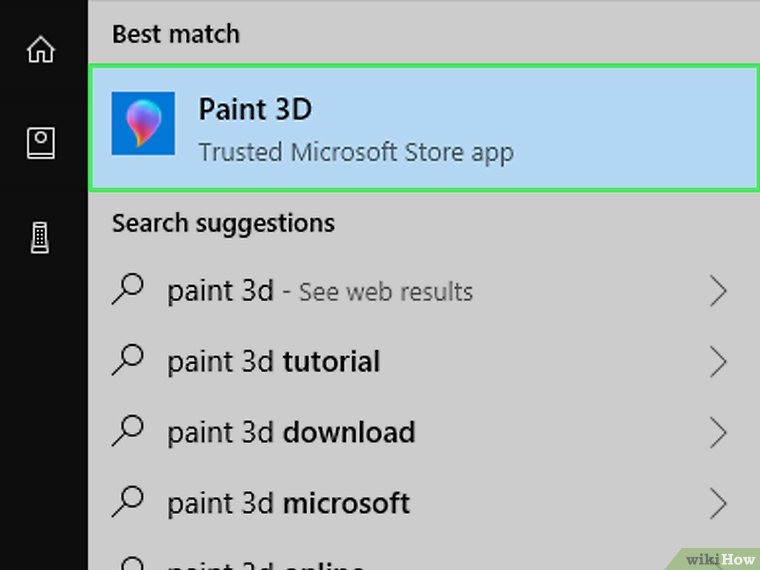نحوه اضافه کردن یک پس زمینه سیاه به یک تصویر با استفاده از Paint 3D
در این آموزش، یاد میگیرید که چطور پسزمینه یک عکس را مشکی کنید.
**مراحل کار:**
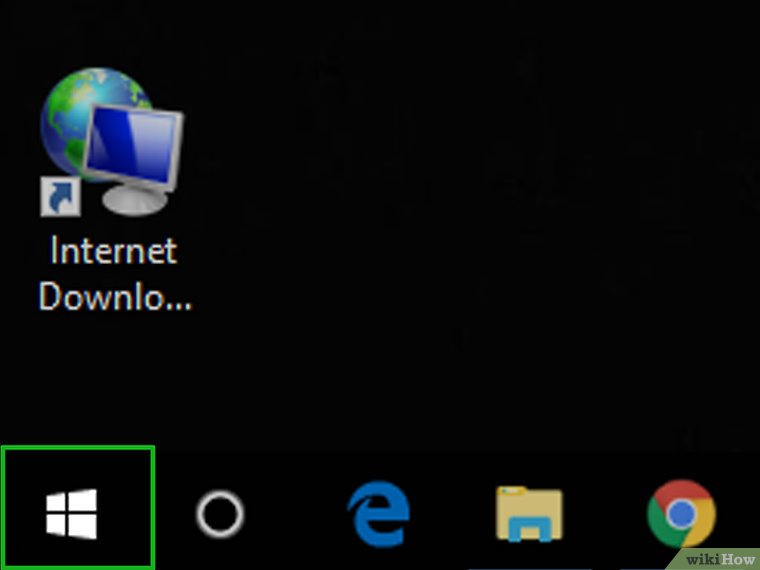
برای شروع، برنامه Paint 3D را باز کنید. اگر از یک کامپیوتر با ویندوز ۱۰ استفاده میکنید و سیستم شما بهروز است، میتوانید از این نرمافزار برای تغییر و ویرایش عکسهای خود استفاده کنید.
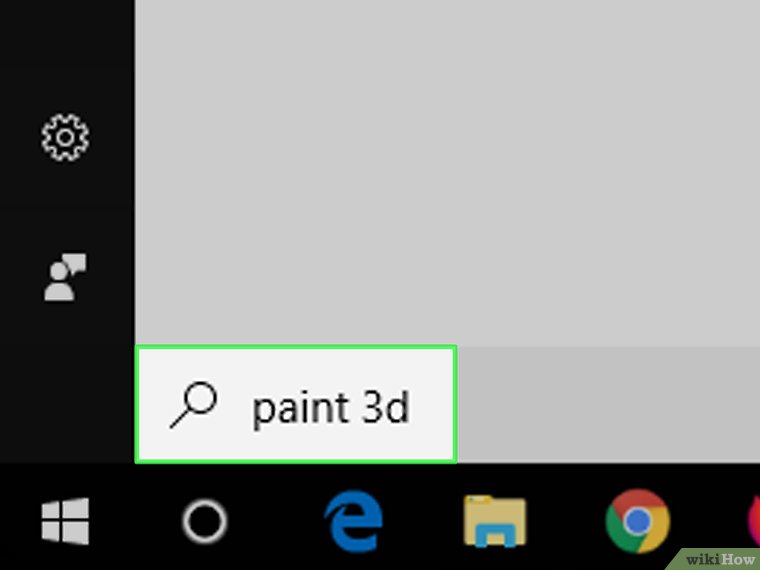
برای استفاده از برنامه Paint 3D، نام آن را در قسمت جستجوی ویندوز تایپ نمایید.
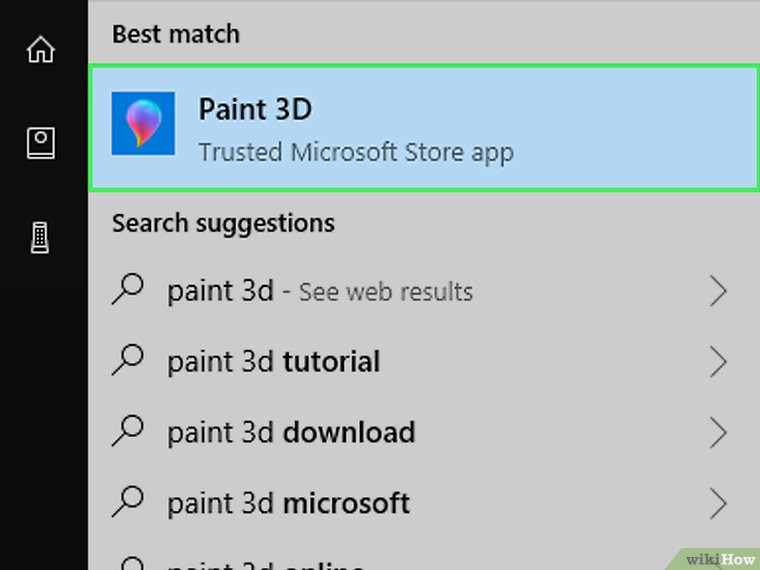
برای استفاده از Paint 3D، روی آن کلیک کنید. این گزینه در قسمت بالایی پنجره Start قرار دارد. با این کار برنامه Paint 3D باز میشود.
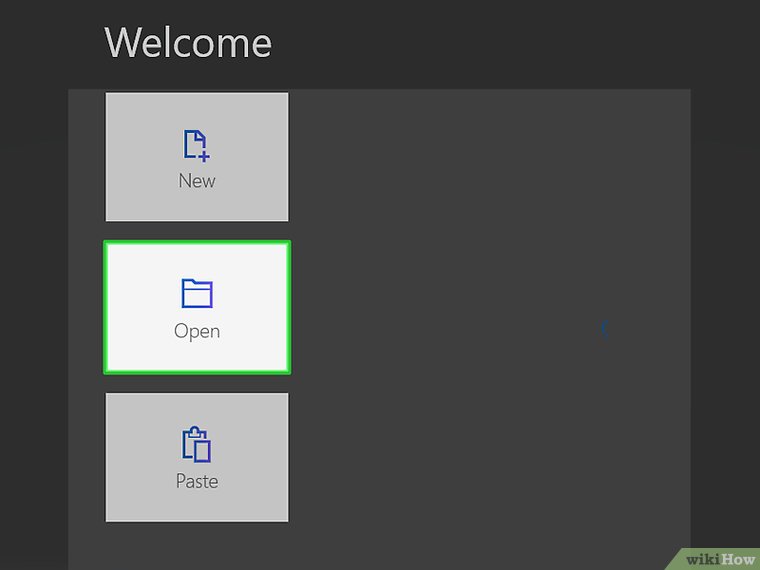
روی گزینه Open کلیک کنید. این گزینه در مرکز پنجره برنامه Paint 3D قرار گرفته است.
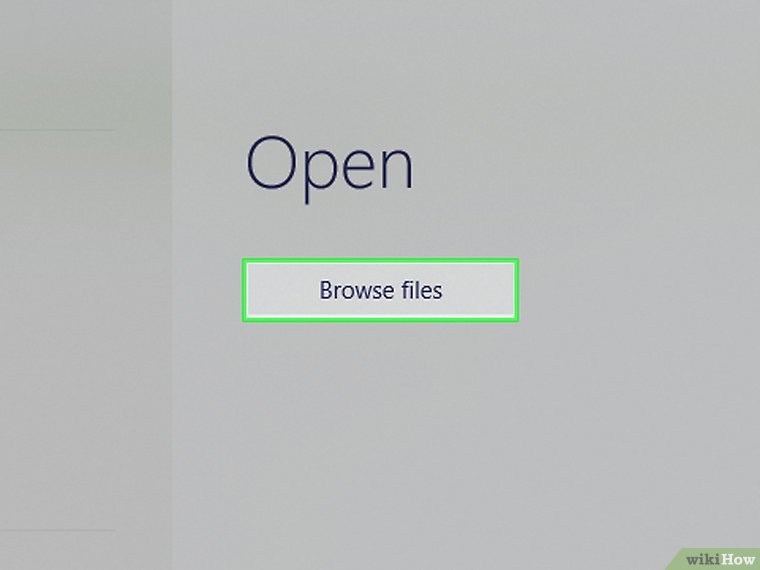
برای آپلود فایل، روی گزینه «Browse files» کلیک کنید. با این کار، پنجرهای از File Explorer برای شما نمایش داده میشود.
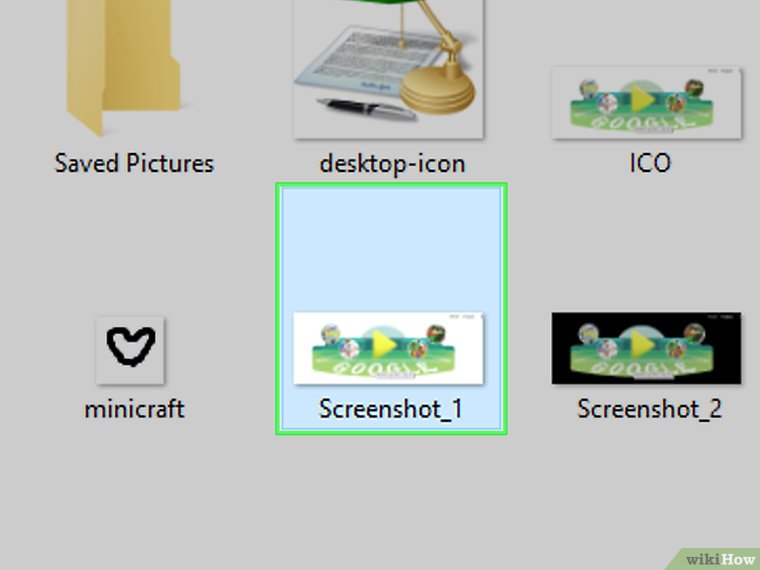
عکس مورد نظر خود را انتخاب کنید. سپس به پوشهای که عکس در آن قرار دارد بروید و روی آن کلیک کنید.
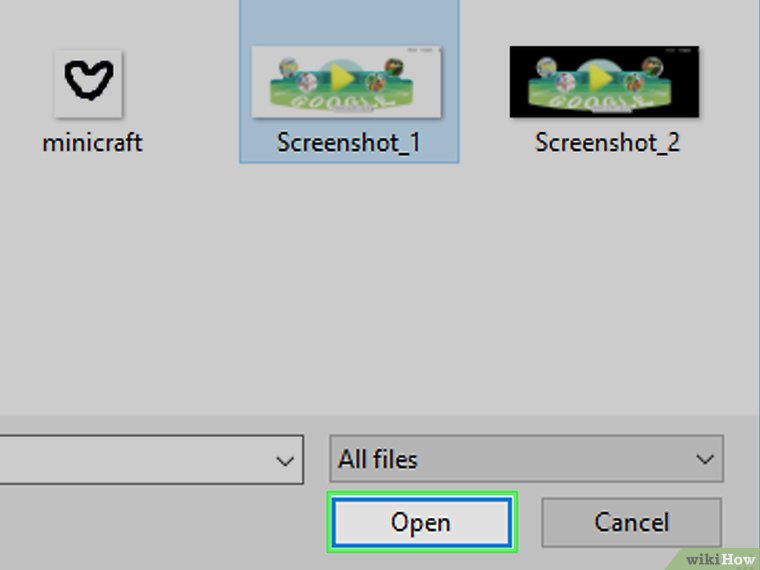
روی گزینه Open کلیک کنید. این دکمه در سمت راست بالای صفحه قرار دارد. با این کار، عکس شما در برنامه Paint 3D باز میشود.
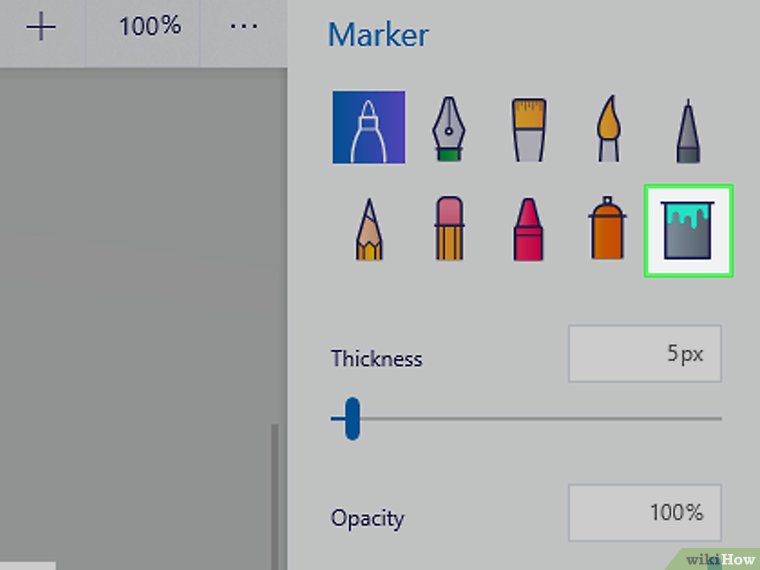
روی گزینه “Fill” که به شکل یک سطل رنگ است کلیک کنید. این گزینه در سمت راست پنجره برنامه Paint 3D قرار گرفته است.
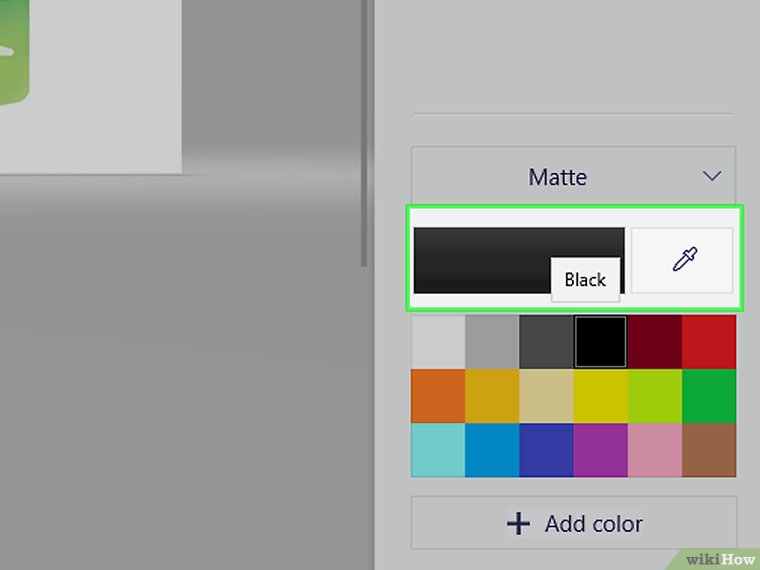
رنگ مشکی
۹. رنگ مشکی را برای خودتان برگزینید. روی کادر سیاه رنگ در بخش زیرین پنجره کلیک کنید.
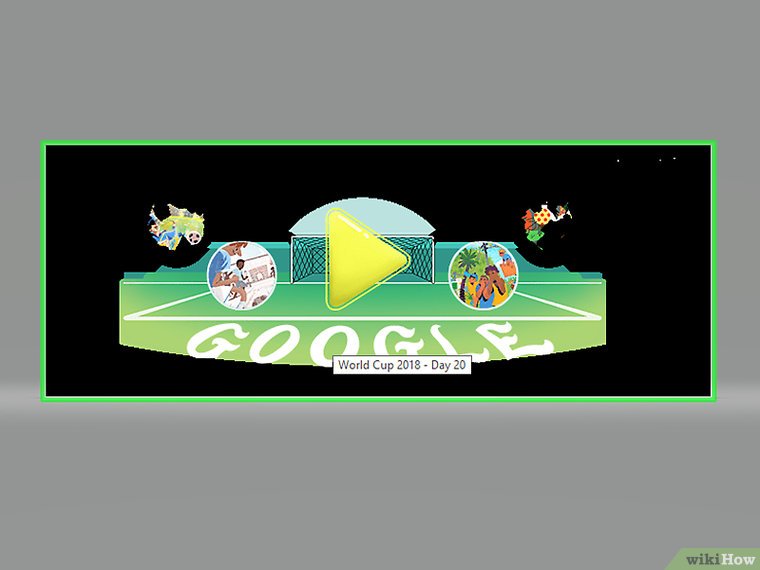
روی قسمت سیاه رنگ عکس خود کلیک کنید. اگر کل عکس بیش از حد تیره شد، کلیدهای Ctrl و Z را همزمان فشار دهید تا تغییرات لغو شود. سپس نوار لغزنده “Tolerance” یا “میزان حساسیت” را به سمت چپ بکشید.
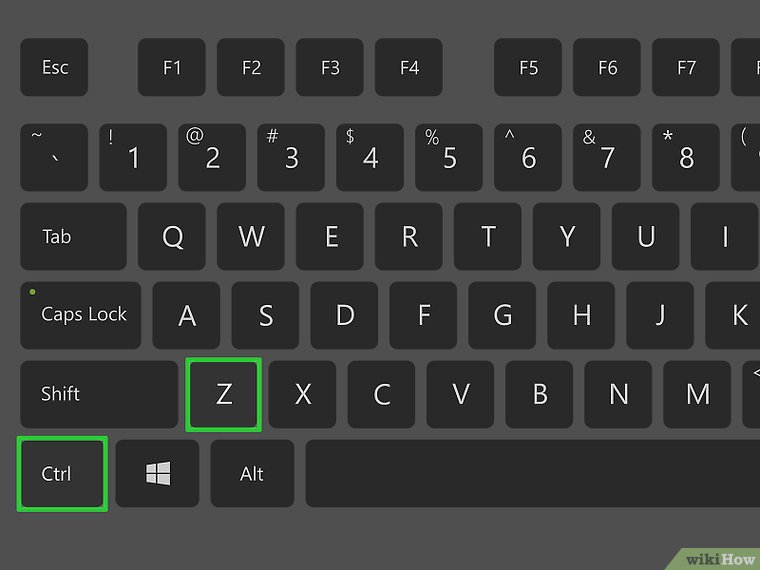
دستور قبلی (Ctrl + Z) را بزنید تا تغییر آخرتان برگردانده شود. این کار را آنقدر انجام دهید تا تمام پسزمینهٔ عکس، کاملاً سیاه شود.
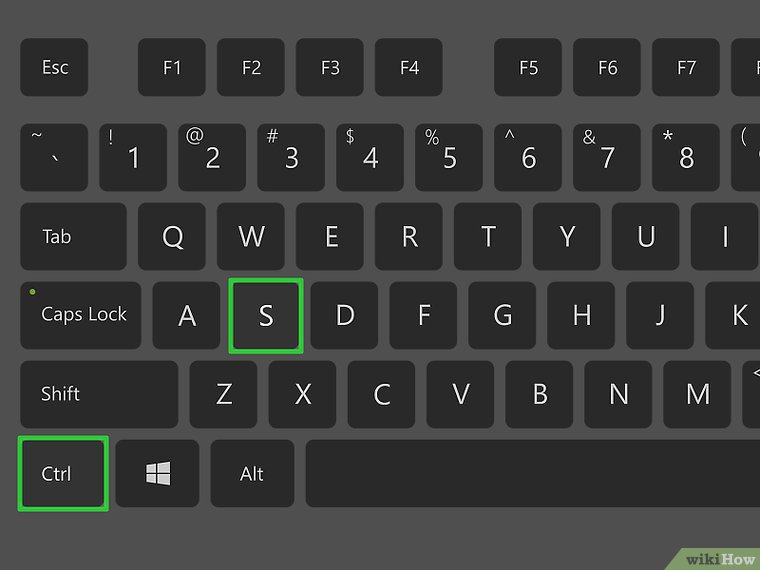
برای ذخیره کردن تغییراتی که روی عکس انجام دادهاید، کلیدهای Ctrl و S را همزمان فشار دهید. بعد از این کار، پسزمینه تصویر شما به رنگ مشکی درخواهد آمد.